ruTorrentIn het Docker Register (Registry) voer je de zoek opdracht uit voor "ruTorrent".
Het resultaat van deze zoek opdracht ziet er ongeveer uit als onderstaand plaatje.
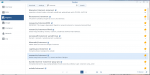
Ik heb gekozen voor het "romancin-rutorrent" image bestand, welke vervolgens door docker gebruikt wordt om een zogenaamde container aan te maken. We gebruiken de "latest" versie van dit programma. Waarom dit image bestand - en niet een van de hoger gewaardeerde?
Ik heb ze stuk voor stuk geprobeerd, en de ene keer waren het de plugins die niet wilden werken, andere keren was het de DSM webserver die
in de weg zat, de andere keer waren het rechten op folders. Voor mij was het opzetten en werkend krijgen van de romancin-rutorrent image het gemakkelijkst te doen. En zeg nou zelf - de interface ziet er ook goed uit!!
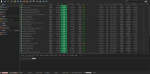
Het aanmaken van een container werkt op dezelfde manier, met de volgende instellingen:
Algemene settings > Ik heb er voor gekozen om het geheugen gebruik vrij te laten en het processor gebruik op medium gezet.
Elke torrent die je laad in rutorrent zal wat extra geheugen gebruiken. Met andere woorden - 100 torrents gebruiken meer geheugen dan 10 torrents.
Ik laat het aan jou om de settings te fijn-tunen.
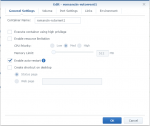
Volume settings > "downloads" folder is de default download folder voor je torrents. Deze mag anders zijn dan de default download folder. Je kunt hem hier aangegeven.
Voor mij wijst hij naar een map u2torrents.com, welke zoals je waarschijnlijk al hebt kunnen raden de verzamelplek is voor mijn u2 torrents. De config folder moet je ook aangeven in de volume settings.
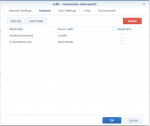
De Netwerk settings > ruTorrent is voor mij geconfigureerd met de volgende poorten, en zoals je kunt zien gebruik ik een https verbinding met de interface van ruTorrent.
De overige poort welke je ziet is de poort voor rtorrent, welke je ook in je modem zal moeten openzetten om een zogenaamde 'active' verbinding op te zetten. Doe je dit niet dan heb je een "passive" verbinding.
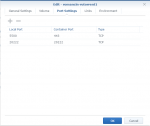
Als laatste wil ik je het volgende meegeven >>
Settings, changed by the user through the "Settings" panel in ruTorrent, are valid until rtorrent restart. After which all settings will be set according to the rtorrent config file (/config/rtorrent/rtorrent.rc),this is a limitation of the actual apps themselves.M.a.w. als je settings wilt wijzigen (en maak altijd een backup van het bestand voordat je iets doet), dan kan je dit het beste als volgt doen:
- zet je container op stop
- gebruik winscp of putty om een secure connection naar je Synology NAS op te zetten, en wijzig het rtorrent.rc bestand direct.
- Sla het bestand op, en start vervolgens je container weer op.

Help! Ik krijg de melding "No connection to rTorrent. Check if it is really running."
Deze melding kan je krijgen als de NAS bijvoorbeeld verkeerd wordt afgesloten (Stroom storing), of door andere reden.
De oplossing kan de volgende zijn voor dit probleem:
- Stop je container voor rutorrent.
- Als je het rutorrent image geinstalleerd hebt met het hier beschreven voorbeeld, dan browse je met behulp van winscp of putty naar de volgende map op je NAS...
- /volume1/docker/rutorrent/rtorrent/rtorrent_sess
- In deze map verwijder je de volgende 2 bestanden, rtorrent.dht_cache en rtorrent.lock
- Sluit winscp / putty, en ga terug naar docker - en start je container weer.
Als het goed is moet het nu weer werken.









 Vergelijkbare onderwerpen (5)
Vergelijkbare onderwerpen (5)